win7系统怎么查看系统资源占用情况 查看系统资源占用情况教程分享
来源:www.laobaicai.net 发布时间:2021-07-26 17:10
我们在使用电脑的过程当中,经常都能够遇到电脑运行速度慢的问题,其实我们的电脑运行速度变慢是有原因的,因为有其他的程序在不断地运行,占用系统的资源,让其程序没有足够的资源,所以运行速度变慢了,那么win7系统怎么查看系统资源占用情况呢?下面老白菜u盘启动盘为大家分享查看win7系统资源占用情况的操作教程。
查看系统资源占用情况操作方法:
1、最快速的方法是使用任务管理器,右键任务栏选择[任务管理器];也有人喜欢用Ctrl+Alt+Del,再选择任务管理器。如图所示:
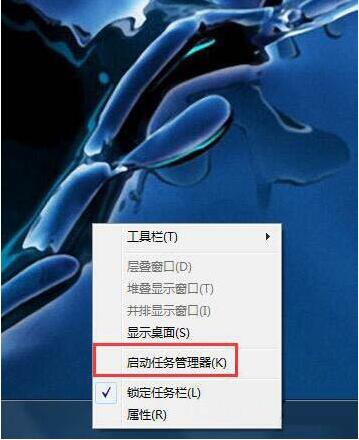
2、打开任务管理器后,点击切换到进入选项页。如图所示:
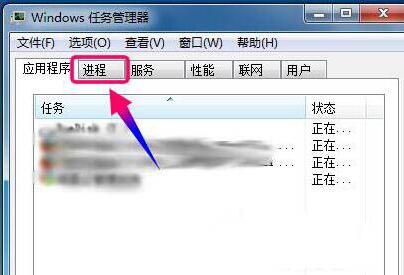
3、从这里可以看到哪个程序占用了多少内存和CPU使用率;但还是不够的,点击菜单[查看]-》[选择列]。如图所示:
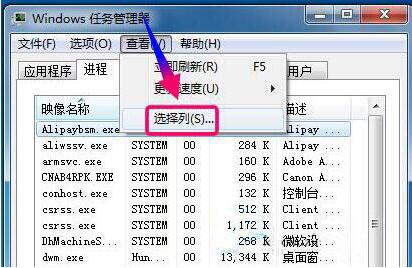
4、Win7和以上系统选择[工作-工作集],而XP时代则选择[虚拟内存]。如图所示:
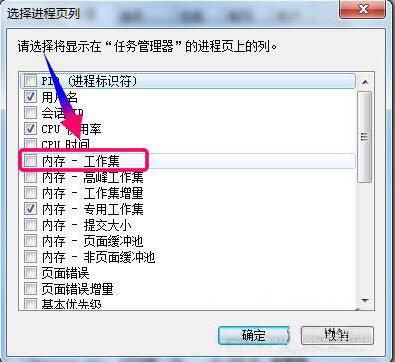
5、现在物理内存和虚拟内存都是可以看到了,点击其中一项进行排序。如图所示:
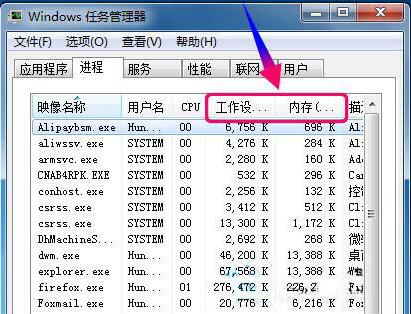
6、通过排序后,哪个不懂事的家伙就一目了然了吧;要不要马上关闭前,请确认有没有数据要保存哦!
7、当然,有时候不吃内存的家伙也会拖系统速度哦,比如放片子的时候,虽然播放器不怎么占用内存,却消耗很多CPU处理时间。点击CPU列,查看哪个占用CPU使用率,除了第一个是空闲率,排第二开始的都是占用率高的进程。
查看win7系统资源占用情况的操作步骤就为大家详细介绍到这边了,如果用户们不知道怎么查看系统资源占用情况,可以尝试以上方法步骤进行操作哦,希望本篇教程对大家有所帮助,更多精彩教程请关注老白菜官方网站。
推荐阅读
"win10系统亮度调节无效解决方法介绍"
- win10系统没有亮度调节解决方法介绍 2022-08-07
- win10系统关闭windows安全警报操作方法介绍 2022-08-06
- win10系统无法取消屏保解决方法介绍 2022-08-05
- win10系统创建家庭组操作方法介绍 2022-08-03
win10系统音频服务未响应解决方法介绍
- win10系统卸载语言包操作方法介绍 2022-08-01
- win10怎么还原系统 2022-07-31
- win10系统蓝屏代码0x00000001解决方法介绍 2022-07-31
- win10系统安装蓝牙驱动操作方法介绍 2022-07-29
老白菜下载
更多-
 老白菜怎样一键制作u盘启动盘
老白菜怎样一键制作u盘启动盘软件大小:358 MB
-
 老白菜超级u盘启动制作工具UEFI版7.3下载
老白菜超级u盘启动制作工具UEFI版7.3下载软件大小:490 MB
-
 老白菜一键u盘装ghost XP系统详细图文教程
老白菜一键u盘装ghost XP系统详细图文教程软件大小:358 MB
-
 老白菜装机工具在线安装工具下载
老白菜装机工具在线安装工具下载软件大小:3.03 MB










